DigTools_MSWhiteboard
Je kan het whiteboard van Microsoft gebruiken als alleenstaande applicatie, buiten digitale meetings, of in een Teamvergadering. We gaan beide opties even overlopen.
Op de MS-pagina van Whiteboard (klik HIER) kan je de applicatie downloaden of verbinding maken met jouw MS-account. Je vindt hier bovendien een hele resem aan tips.
MSWhiteboard als alleenstaande applicatie
Ga hiervoor naar https://whiteboard.office.com/
WHITEBOARD – HOME
Je komt dan, als je ingelogd bent op jouw account, op de volgende pagina:
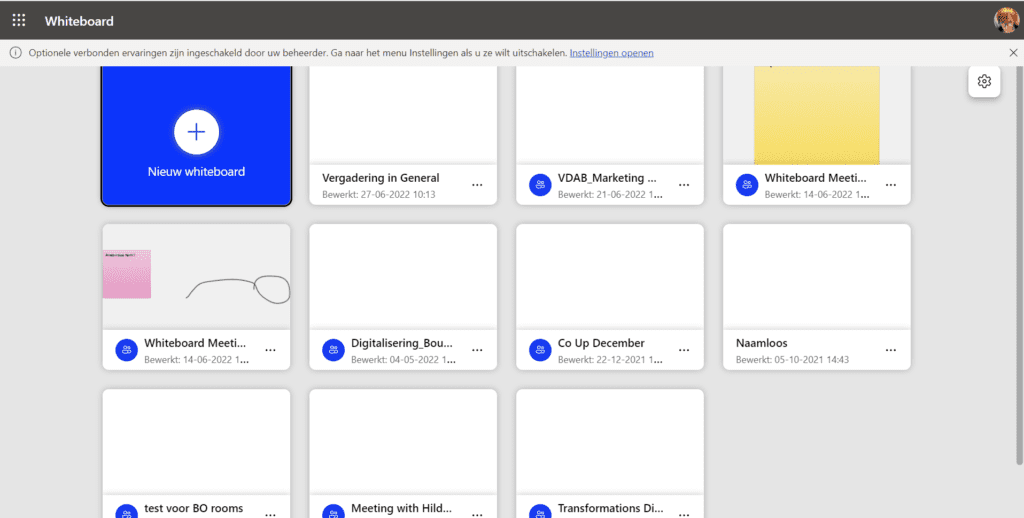
Je kan hier een nieuw whiteboard opstarten, maar je ziet ook jouw andere borden en de borden waar je aan bent toegevoegd.
Via de ellipsis kan je de naam van het bord veranderen en, afhankelijk van jouw rol (eigenaar of lid), het bord ‘Verwijderen‘ of het bord ‘Verlaten‘.
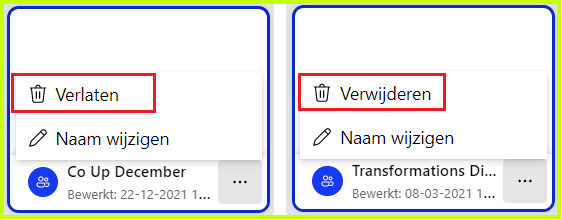
MENU INSTELLINGEN
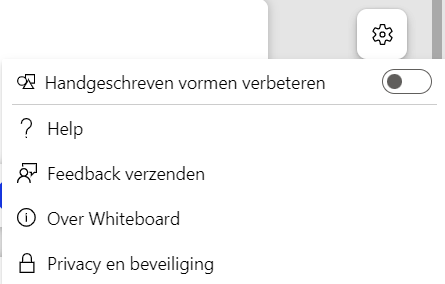
Via het tandwiel kan je naar jouw menu-instellingen gaan.
Je kan hier ‘Handgeschreven vormen verbeteren‘ inschakelen. Dit maakt het -zeker voor touchscreengebruikers- gemakkelijker om vrije vormen te tekenen en om te schrijven.
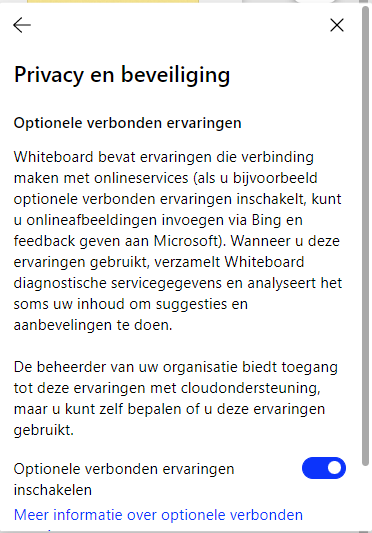
Je hebt onder ‘Privacy en beveiliging‘ ook de mogelijkheid om ‘Optionele verbonden ervaringen‘ in of uit te schakelen. Dit betreft verbindingen met online-diensten zoals het zoeken van beelden of andere content op Bing.
ONS WHITEBOARD
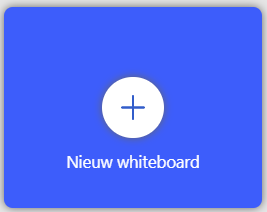
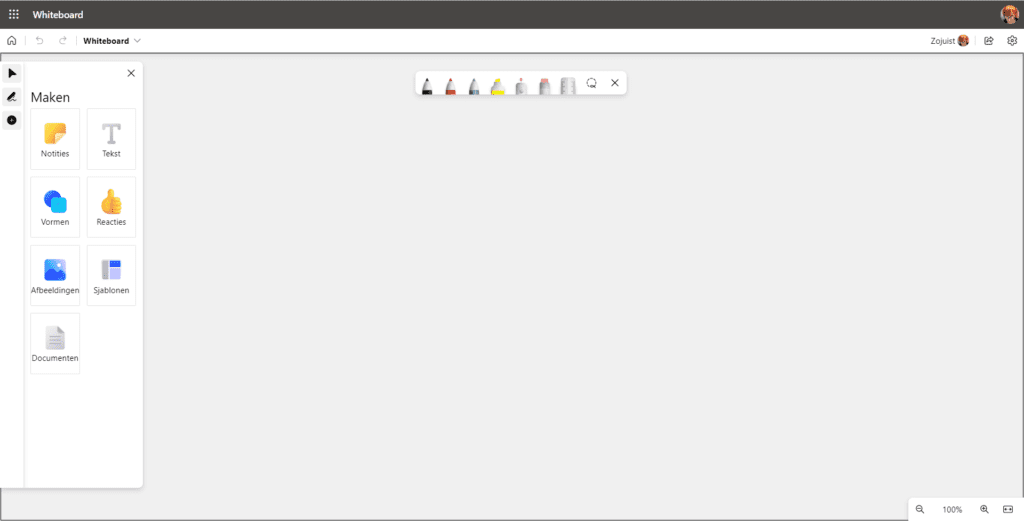
Geef jouw whiteboard een naam.
Houd hierbij de organisatie van jouw volledige cursus voor ogen.
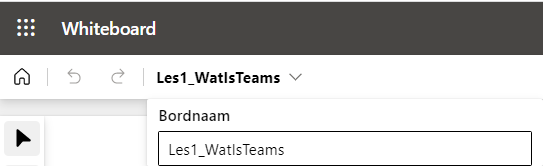
Zet het zoompercentage op 100% en werk op deze schaal. Dit is de eenvoudigste manier om jouw lessen op te bouwen en nadien snel te kunnen navigeren tussen verschillende onderdelen van de les. De elementen die je plaatst pas je aan zodat ze duidelijk zichtbaar zijn op 100%.
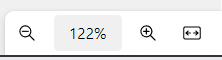
Je kan nu starten content toe te voegen aan jouw lege bord, maar je kan ook één van de templates die aanwezig zijn toevoegen aan jouw bord. Klik hiervoor op het pictogram ‘Sjablonen‘.
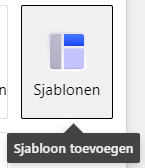
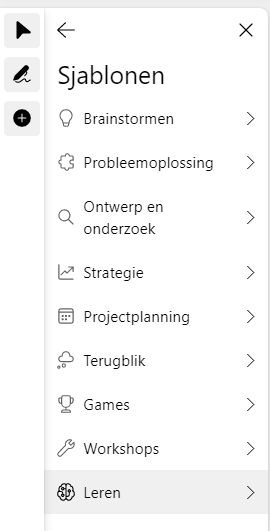
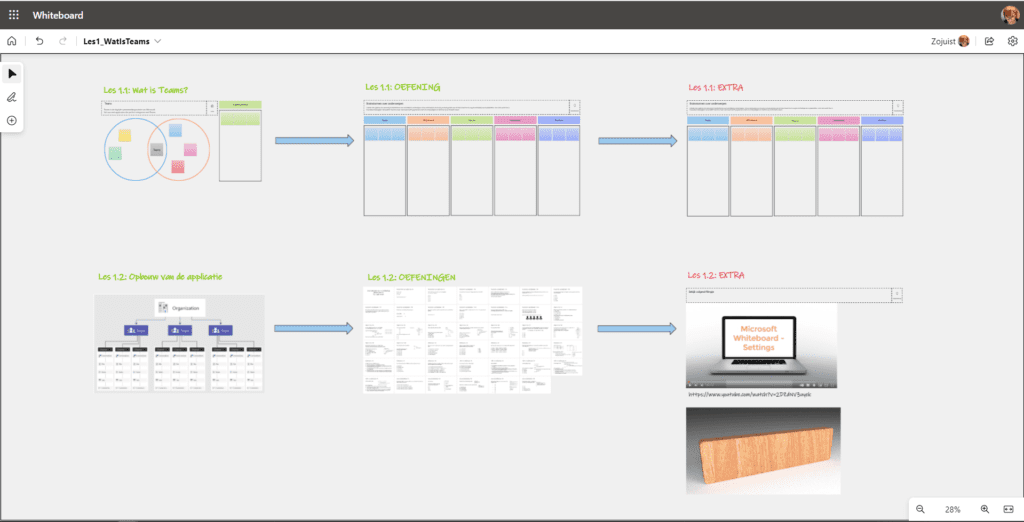
ONS WHITEBOARD DELEN
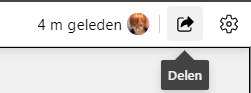
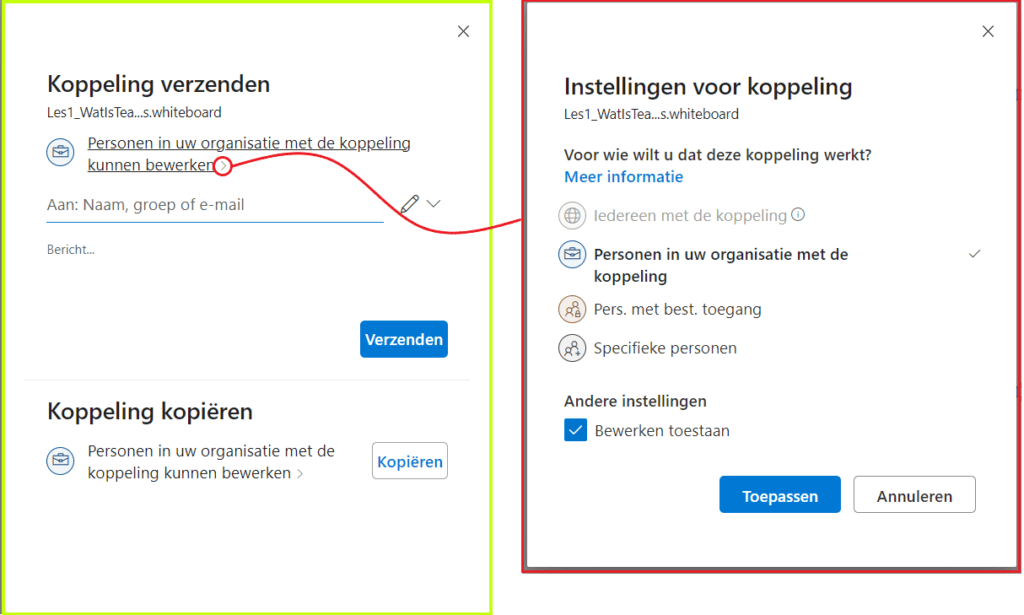
MSWhiteboard in Teams
Binnen een Teams vergadering is het ook mogelijk om een whiteboard op te starten of om een bestaand whiteboard te delen met de deelnemers van de vergadering.
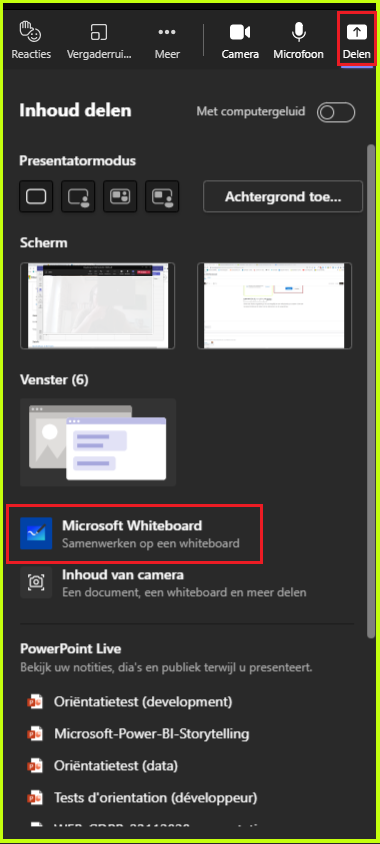
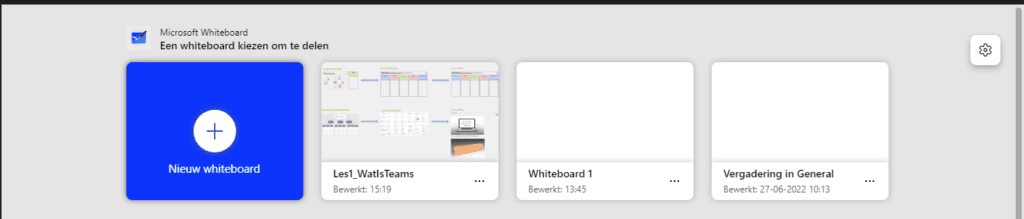
Opdracht: Werk per 2-3 samen aan een bordschema voor een les over het leven van de Panda. Wees creatief en overleg goed samen. We voorzien hiervoor 15 minuten. Eén persoon maakt een Whiteboard aan voor de groep en deelt deze met de groepsleden met “edit” rechten.